安装环境:JDK1.8、webLogic12.2.1.4
1.用root用户创建weblogic的相关用户跟组信息
#创建weblogic组
# groupadd weblogic
#创建weblogic用户并指定组
# useradd -mg weblogic weblogic
#修改weblogic密码
# passwd weblogic
#创建weblogic目录
# mkdir -p /data/weblogic
# chown weblogic:weblogic /data/weblogic
#切换用户(安装需要用weblogic用户,启动用root用户)
su - weblogic
2.下载weblogic12C的安装包,我下载的是fmw_12.2.1.4.0_wls_Disk1_1of1.zip,放到/data/weblogic目录
官方网站:https://www.oracle.com/middleware/technologies/fusionmiddleware-downloads.html
链接:https://pan.baidu.com/s/14Lq8echABgY_0BB2_JWpQg 提取码:jv49
3.下载Xmanager,运行Passive
链接:https://pan.baidu.com/s/1AQx0aBLA8HbOZIq_Vq0SyQ 提取码:zmfa

4.查询window系统本机IP地址:

5.用xshell或者类似工具,登录weblogic安装包存放路径
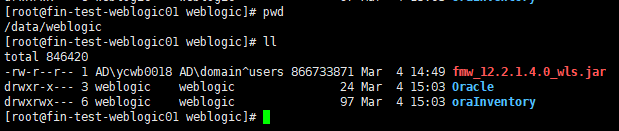
6.weblogic用户下,将window的Passive与linux做个“映射”(DISPLAY前后不要有空格),然后安装weblogic
export DISPLAY=10.134.42.3:0.0 java -jar fmw_12.2.1.4.0_wls.jar

7.接下来就是图形化安装了,成功后进入base_domain目录,root用户执行启动脚本
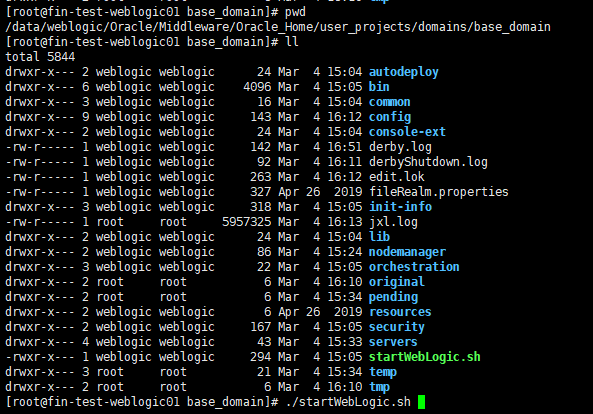
8.访问控制台,默认端口7001
http://weblogic安装机器IP:7001/console